4 labākās sānjoslas lietotnes operētājsistēmai Android
Miscellanea / / November 28, 2021
Šodien mēs esam šeit ar lielisko Android uzlaušanu, kas ļauj iegūt kreisās ierīces slīdņa funkciju jebkurā Android ierīcē. Mēs līdz šim esam iekļāvuši daudzus Android padomus un ieteikumus, un mēs nodrošināsim lielisku paņēmienu, kas ļauj ieviest lielisku slīdni savā Android ierīcē, atlasot noteiktu Android lietotne. Šī funkcija ir īpaši paredzēta darbam vairākuzdevumu veikšana operētājsistēmā Android. Lietojumprogramma, par kuru mēs runāsim šeit, Android ekrāna kreisajā pusē pievienos lietotņu slaidu funkciju, padarot jūsu uzdevumus parocīgus. Lai sāktu darbu, skatiet pilno rokasgrāmatu par to, kā piekļūt savām iecienītākajām lietotnēm, izmantojot šīs sānjoslas lietotnes Android ierīcēm:
Saturs
- 4 labākās sānjoslas lietotnes operētājsistēmai Android
- 1. Izmantojot Meteor Swipe
- 2. Ray sānjoslas palaidējs
- 3. Apļa sānjosla
- 4. Cimdu nodalījums
4 labākās sānjoslas lietotnes operētājsistēmai Android
1. Izmantojot Meteor Swipe

Tā ir lieliska sānjoslas lietotne, un tā ir ieteicama visiem cilvēkiem, kuri izmanto Android. Jūsu iecienītākās lietotnes, kontaktpersonas un saīsnes ir tikai viena
velciet prom ar šo.1. darbība: Lietotne ir jālejupielādē un jāinstalē savā Android ierīcē.
Lejupielādēt Meteor Swipe
2. darbība: Galvenajā interfeisā apakšējā kreisajā stūrī jānoklikšķina uz pogas Rediģēt.
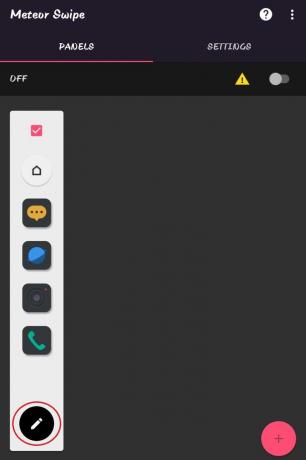
3. darbība: Izvēlieties un pievienojiet lietojumprogrammas, kuras vēlaties pievienot sānjoslai.
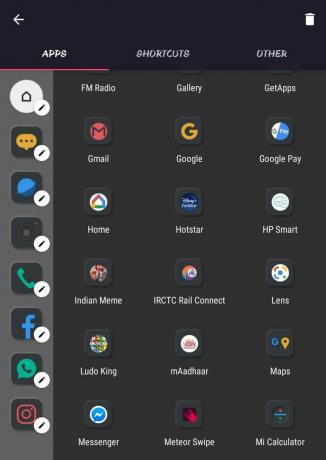
4. darbība: Nodrošiniet “pieejamības pakalpojuma” atļauju, un esat gatavs izmantot sānjoslu.
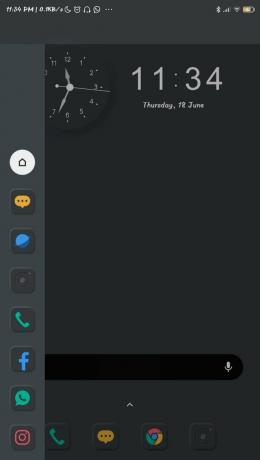
2. Ray sānjoslas palaidējs
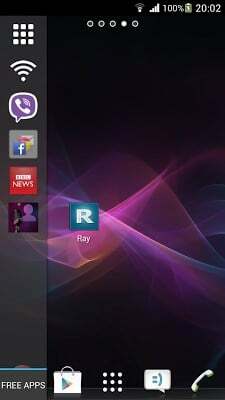

Šī lietotne ir nedaudz līdzīga lietotnei Glovebox. Tas palīdzēs ekrānā pievienot līdzīgu vertikālu sarakstu. Papildu funkcijas var pievienot tieši no paša paneļa. Lai to izdarītu, ir norādītas šādas darbības -
- Vispirms lejupielādējiet un instalējiet Ray Sidebar Launcher savā Android ierīcē.
- Atverot lietotni, jums tiks sniegta apmācība par to, kā to darbināt.
- Jūs redzēsit ekrānu, un jums ir jāpieskaras "Labi.”
- Tagad parādīsies iestatījumu panelis, kas palīdzēs pielāgojiet malas izmēru.
- Atgriežoties sākuma ekrānā, nospiežot sākuma pogu no kreisā stūra, jums ir jāpārvelk, un+” parādīsies poga. Pieskarieties tam.
- Tagad lietotnes var pievienot sānjoslai, vienkārši pieskaroties tām.
Lasīt arī: Labākie pielāgotie ROM, lai pielāgotu savu Android tālruni
3. Apļa sānjosla
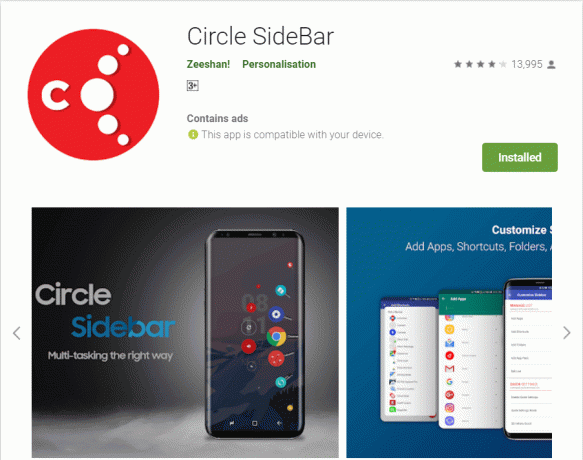
Šī lietojumprogramma uzlabos jūsu Android pieredzi. Tas vienmēr atvieglos vairākuzdevumu veikšanu. To var viegli pielāgot atbilstoši savām vajadzībām, un tam var piekļūt, vienkārši velkot no jebkura ekrāna. Tas darbojas fonā.
1. darbība: Pirmkārt, savā Android ierīcē palaidiet lietotni Circle Sidebar pēc tās lejupielādes un instalēšanas.
Lejupielādēt Circle sānjoslu
2. darbība: Pēc instalēšanas tiks parādīts zemāk redzamais ekrāns. Pieskarieties vienumam “Piešķirt”.
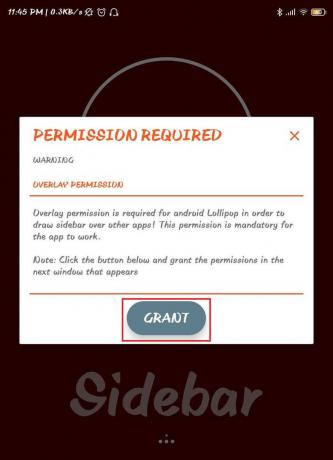
3. darbība: Šajā darbībā jums ir jāpiešķir lietotnei atļauja piekļūt fotoattēliem, multividei un failiem savā Android ierīcē.
4. darbība: Jums ir jādodas uz iestatījumu paneli un jāpielāgo tas atbilstoši savām vajadzībām.

5. darbība: Jūs esat gatavs lietot Apļa sānjoslas lietotne.

4. Cimdu nodalījums
- Pirmkārt, ierīcē ir jāinstalē un jālejupielādē Android lietojumprogramma GloveBox – Side Launcher.
- Pēc instalēšanas programma ir jāpalaiž, un pēc tam jums tas ir jādara pabīdiet to, lai sāktu.
- Pēc tam, rediģēšanas poga jāpieskaras, kas būs apakšējā kreisajā stūrī.
- Tālrunī instalētās lietojumprogrammas tagad būs redzamas.
- Tev vajag pieskarieties lietojumprogrammām kreisajā slīdnī un pieskarieties atzīmes zīmei.
- Pēc tam jūs redzēsit, ka izvēlētās lietotnes tiks parādītas jūsu galvenajā ekrānā.
- Velkot pa kreisi uz labo stūri, jūsu izvēlētās lietotnes tiks parādītas slīdnī.
Ieteicams: Kā noņemt atlikušos failus pēc lietotņu atinstalēšanas operētājsistēmā Android
Šīs bija 4 labākās sānjoslas lietotnes operētājsistēmai Android, kas ļaus jums viegli veikt vairākus uzdevumus, un tos var pievienot jebkurā Android ierīcē.



